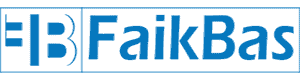WordPress Siteyi Başka Domaine Taşıma
Sizde wordpress tabanlı bir siteye sahipseniz ve wordpress sitenizi başka bir host firmasına taşımak istiyorsanız veya wordpress sitesini başka bir domaine taşımak istiyorsanız yazımızdaki adımları takip ederek işlemlerinizi sorunsuz halledebilirsiniz.
Sizde wordpress tabanlı bir siteye sahipseniz ve wordpress sitenizi başka bir host firmasına taşımak istiyorsanız veya wordpress sitesini başka bir domaine taşımak istiyorsanız yazımızdaki adımları takip ederek işlemlerinizi sorunsuz halledebilirsiniz. Öncelikle wordpress site taşıma işlemini yaptınız ve database yüklerken aşağıdaki gibi bir hata aldıysanız bu konumuza bakın. cpnalden plesk panele site taşıma. Plesk panelden Cpanele site taşıma gibi dertleriniz olmayacak artık. Bu konu sayesinde siz de sitelerinizi sorunsuz taşıyabileceksiniz.
WordPress Sitesi Yedekleme ve İndirme
Öncelikle sitenizin kontrol paneline girmemiz lazım. Eğer plesk panel ise sitenizin sonuna 8443 ekleyerek girebilir, cpnale ise 2082 ile Kontrol paneline erişebilirsiniz.
Örnek: Plesk panel için https://alanadiniz.com:8443 veya cpnale için https://alanadiniz.com:2082
Bu örneklerdeki gibi işiniz yaramadı yada farklı bir yöntemle kontrol paneline erişebiliyorsanız lütfen bunu öğrenmek için yer sağlayıcınız ile görüşün. Kontrol paneline girdikten sonra hem plesk panel hemde cpanel için giriş ekran görüntüleri aşağıdaki görsellerden inceleyebilirsiniz.


Yukardaki resimlerde görüldüğü gibi “Dosya Yöneticisi” kısmına giriyoruz. Ardından sitenizin kök dosyalarına erişmiş olursunuz. İlgili görsel aşağıdadır.

Sitemizin dosyaları public_html klasöründe. Oraya girip tüm dosyaları seçip sıkıştırıyoruz. Bunun için tüm dosyaları seçtikten sonra sağ tıklayıp compress (sıkıştır) diyoruz. Sıkıştırdığımız dosyayı bilgisayarımıza indiriyoruz.
Sitemizin tüm dosyalarının yedeklerini indirdik. Şimdi sırada veritabanımız var. Onu da phpmyadmin panelinden indireceğiz. Bunun için aynı şekilde cpanel yada plesk panelde phpmyadmin içerisine giriyoruz. Görsel aşağıdadır.

phpMyAdmin veritabanımızın olduğu kısım. Girince sitemize ait veritabanını göreceksiniz. Eğer birden çok veritabanı varsa yedeğini indirdiğiniz sitenize ait veri tabanını bulmak için phpmyadmin’de bulunan veri tabanlarını yanındaki artıya tıklayıp genişletin wp-options tablosuna girince ilgili domain orada görünecektir. Bu şekilde hangi veri tabanı hangi siteye ait olduğunu bulabilirsiniz.
Veri tabanını bulduktan sonra dışa aktar seçeneği ile veritabanımızın yedeğini indiriyoruz. aşağıdaki görseli inceleyin.

Sitemizin ve veri tabanımızın yedeklerini aldıysak geriye kalan tek şey yedekleri yeni sunucumuza yüklemek. Eğer Plesk panel bir sunucuya yükleyecekseniz dosya boyutu yüksek verileri karşıya yüklemede sıkıntı yaratabilir. Bu konuda filezilla vb. program kullanarak hızlı bir şekilde dosyalarınızı karşıya yükleyebilirsiniz.
Dosyaları karşıya yükledikten sonra aynı şekilde sağ tıklayıp extract (dışarı çıkar) diyerek tüm dosyaları dışarı çıkartıyoruz.
Veri Tabanı Oluşturma ve Veri Tabanı İçe Aktarma
WordPress sitenizi taşıyacağınız hosting kontrol paneline giriyoruz. Cpanel’de “DATABASES” sekmesinde “MySQL Databases” üzerinden yeni bir database ve yeni bir kullanıcı oluşturup birbirleriyle ilişkilendireceğiz. Unutmamanız gereken oluşturmuş olduğunuz veritabanı adını, veritabanı kullanıcı adını ve şifresini unutmamanız. Bunu aşağıdaki adımlarda kullanacağız. Veritabanı ve kullanıcı oluşturma işlemlerimiz bittiyse, önceden yedeğini aldığımız veritabanını yükleyebiliriz.
Veritabanı Yedeğini Yükleme
Öncelikle başka bir domaine yükleyeceğimiz için indirmiş olduğumuz veritabanını güncellememiz gerekecek. Notepad++ buradan indirip indirdiğimiz veritabanını notepad++ ile açıyoruz. CTRL+F diyoruz ve arama penceresinde “Değiştir” sekmesine geliyoruz. Burada “Aranan” kısma eski sitenizin domain adresini, “Değiştir” kısmına ise yeni taşıyacağınız domain adresini yazıyorsunuz ardından “Tümünü Değiştir” düğmesine tıklıyoruz ve tüm içerikleriniz yeni domaininize uyarlanmış oluyor. İlgili görsel aşağıdadır.

Kontrol panelimizde girip aynı şekilde “DATABASES” sekmesinde phpMyAdmin alanına giriyoruz. Bir önceki adımda oluşturduğumuz veritabanı burada gözükecektir. Üstüne tıklıyoruz ve daha önce dışa aktar seçeneğini kullanmıştırk. Burada içe aktar seçeneğini kullanacağız. İçe Aktar diyoruz ve “Gözat” düğmesine tıklayarak bilgisayarımıza indirmiş olduğumuz veritabanı yedeğini seçiyoruz. Daha sonra sayfanın hiçbir yerine dokunmadan en altta sağda “GİT” düğmesine tıklıyoruz. Veritabanımız başarılı bir şekilde yüklenmiş olacaktır. Herhangi bir sorun yaşayan olursa yorumlarda belirtin lütfen yardımcı olacağım.
Son olarak yeni hostumuza yüklemiş olduğumuz wordpress sitemizin yedekleri içinde wp-config.php dosyasını buluyoruz. Oluşturmuş olduğumuz veritabanı bilgilerini buraya gireceğiz. İlgili görsel aşağıda.

wp-config.php dosyasını seçip düzenle diyoruz ve ilgili yerlere oluşturmuş olduğumuz veritabanı bilgilerini giriyoruz ardından kaydediyoruz. İlgili görsel aşağıdadır.

Üst resimde görüldüğü gibi silinmiş yerlere oluşturmuş olduğumuz veritabanı ismi, veritabanı kullanı adı ve şifresini girip kaydediyoruz. Siteniz çalışmış olacak.